无法插入表格
876
2025-03-31
随着计算机的不断普及和迅速发展,计算机在办公应用中的作用越来越显著,而应用软件wps作为当前功能强大的办公软件发挥了巨大作用。表格中遇到了很多空白行,想一次性删除怎么做?下面小编就教你具体怎么做吧。

快速删除WPS表格中的空白行的方法
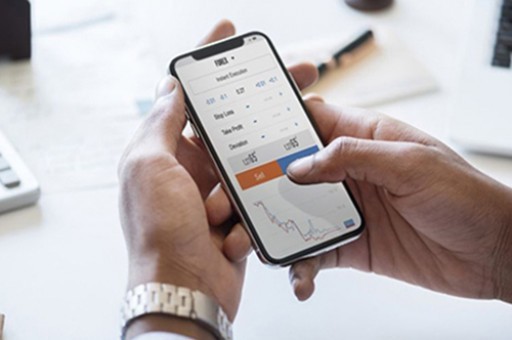
①启动WPS表格,复制A1:D1单元格。
快速删除WPS表格中的空白行的方法
②将复制的内容粘贴到另外的单元格中,并在没一个单元格下面输入一个=号。
快速删除WPS表格中的空白行的方法
③单击数据–筛选–高级筛选。
快速删除WPS表格中的空白行的方法
④列表区域选择A1:D10单元格,条件区域选择F1:I2。
快速删除WPS表格中的空白行的方法
⑤这样就将1-10行中的空白行选取出来了,我们选中这些行,删除即可。
快速删除WPS表格中的空白行的方法
>>>下一页更多精彩“Excel表格批量删除空单元格的步骤”共2页: 上一页
12下一页
版权声明:本文内容由网络用户投稿,版权归原作者所有,本站不拥有其著作权,亦不承担相应法律责任。如果您发现本站中有涉嫌抄袭或描述失实的内容,请联系我们jiasou666@gmail.com 处理,核实后本网站将在24小时内删除侵权内容。
版权声明:本文内容由网络用户投稿,版权归原作者所有,本站不拥有其著作权,亦不承担相应法律责任。如果您发现本站中有涉嫌抄袭或描述失实的内容,请联系我们jiasou666@gmail.com 处理,核实后本网站将在24小时内删除侵权内容。